Le bolle verdi e le bolle blu continueranno a essere uno dei maggiori fastidi fino a quando Apple non consentirà agli utenti Android di unirsi al divertimento. Ma sapevi che nell'app Messaggi c'è molto di più che inviare meme divertenti avanti e indietro?
Contenuti
- Lettura correlata
-
Installa app per i messaggi su iOS 15
- Abilita le app per i messaggi
- Elimina le app per i messaggi
-
Le migliori app per i messaggi
- Articoli correlati:
Lettura correlata
- Messaggi (e iMessage) non funzionano? Aggiustare
- Usa l'app Note per inviare segretamente messaggi ai tuoi amici
- Il messaggio di gruppo risponde individualmente su iPhone
- Come salvare rapidamente tutte le immagini dai messaggi di testo su iPhone
- Apple Watch dice che ho messaggi non letti quando non lo faccio
Ci sono una sfilza di app e adesivi che possono essere installati e appariranno solo quando utilizzi Messaggi. Se questa è una rivelazione per te, allora sei fortunato perché vedremo come installare app per Messaggi su iOS 15.
Installa app per i messaggi su iOS 15
È probabile che molte delle tue app esistenti supportino già i messaggi in qualche forma o modo. Tuttavia, se desideri esaminare l'App Store dedicato e installare app per Messaggi, ecco come puoi farlo:
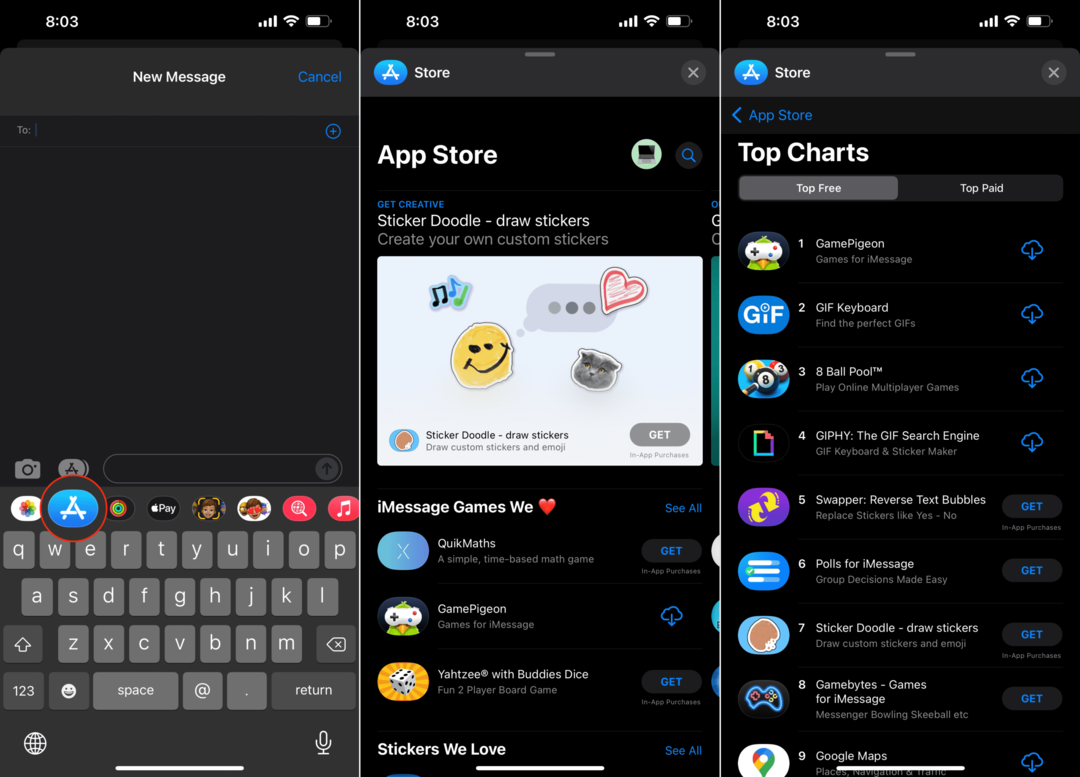
- Apri il Messaggi app sul tuo iPhone con iOS 15.
- Tocca una delle tue conversazioni esistenti o avviane una nuova.
- Nella barra degli strumenti sopra la tastiera, tocca il App Store icona.
- Trova e installa un'app che desideri utilizzare in Messaggi.
Al termine dell'installazione dell'app, l'icona apparirà nella suddetta barra degli strumenti. Se non è immediatamente visibile, puoi scorrere verso sinistra o destra finché non vedi l'icona.
Abilita le app per i messaggi
Nel caso in cui tu abbia già installato app che funzionano anche con Messaggi, ti consigliamo di abilitarle. In questo modo puoi effettivamente sfruttare le funzionalità aggiuntive che potresti non sapere fossero già disponibili.
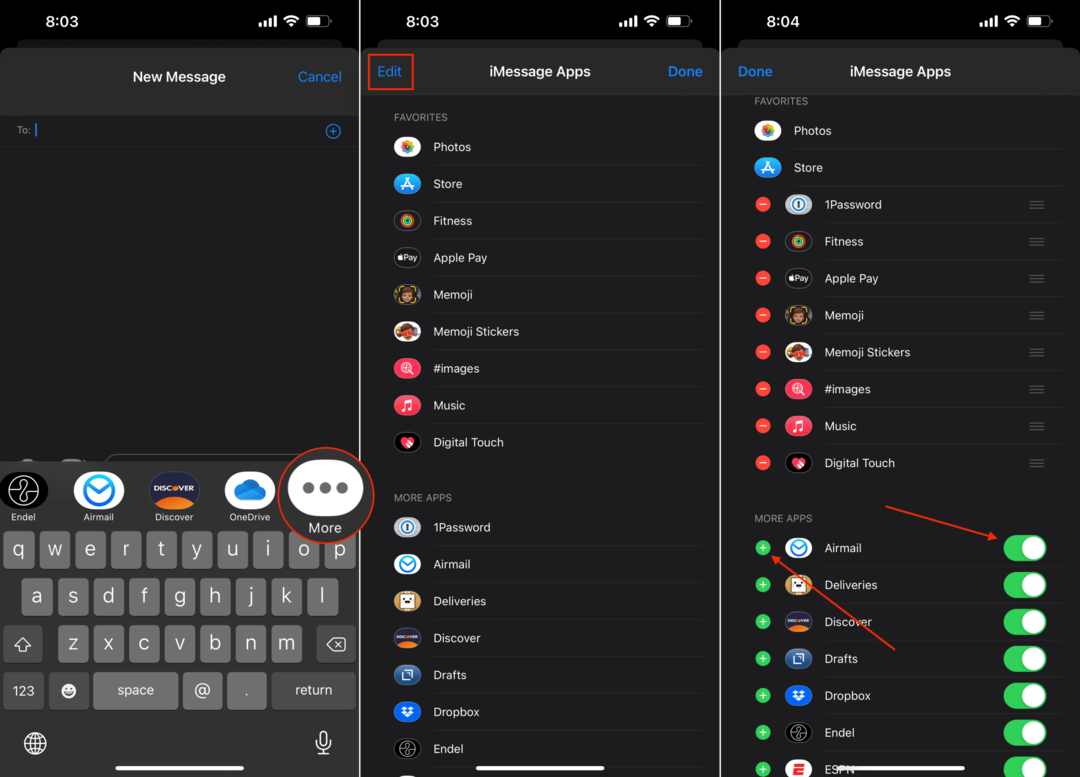
- Apri il Messaggi app sul tuo iPhone con iOS 15.
- Tocca una delle tue conversazioni esistenti o avviane una nuova.
- Nella barra degli strumenti sopra la tastiera, scorri verso sinistra finché non vedi il … Di più icona.
- Tocca il pulsante una volta che puoi vederlo.
- Nell'angolo in alto a sinistra, tocca Modificare pulsante.
- Scorri verso il basso fino a raggiungere Più applicazioni sezione.
- Tocca l'interruttore accanto alle app che desideri avere a disposizione se non sono già abilitate.
- Puoi anche seguire questi passaggi per disabilitare la visualizzazione delle app nell'app Messaggi.
Non solo puoi attivare e disattivare la possibilità di vedere le app quando invii messaggi, ma puoi anche aggiungere le app preferite. Queste saranno le prime app che appariranno nella barra degli strumenti sopra la tastiera quando invii o rispondi ai messaggi.
Tutto quello che devi fare è assicurarti che l'app sia già abilitata, quindi toccare + icona per aggiungerlo ai preferiti. Da lì, puoi tenere premute e trascinare le tre linee verticali per riorganizzare le app. Questo cambierà l'ordine in cui appaiono nella barra degli strumenti sopra la tastiera.
Elimina le app per i messaggi
Nel corso del tempo, potresti ritrovarti a utilizzare un'app sempre meno, soprattutto quando si tratta dei diversi giochi che possono essere riprodotti nell'app Messaggi. Se rientri in questa categoria o vuoi semplicemente risparmiare spazio sul tuo iPhone, ecco come puoi eliminare app per Messaggi:

- Apri l'app Messaggi sul tuo iPhone con iOS 15.
- Tocca una delle tue conversazioni esistenti o avviane una nuova.
- Nella barra degli strumenti sopra la tastiera, scorri verso sinistra finché non vedi il … Di più icona.
- Tocca il pulsante una volta che puoi vederlo.
- Dal tuo elenco di app, individua l'app che desideri eliminare.
- Scorri verso sinistra fino a che Eliminare viene visualizzato il pulsante.
- Clicca il Eliminare pulsante una volta che è visibile.
Come nota, ci sono alcune app che non potrai eliminare. Questi includono app di sistema come Apple Pay o Memoji. Tuttavia, qualsiasi app scaricata manualmente può essere rimossa utilizzando il metodo sopra.
Le migliori app per i messaggi
Come abbiamo affermato in precedenza, ci sono alcune app che sono state create appositamente per essere utilizzate con l'app Messaggi. Anche se non troverai tante opzioni diverse rispetto al "normale" App Store, ecco alcuni dei nostri preferiti che dovresti controllare.
- GiocoPiccione: Divertiti con i tuoi amici e la tua famiglia giocando a questa raccolta di eccellenti giochi multiplayer tramite iMessage!
- GIPHY: Il motore di ricerca GIF: La più grande libreria al mondo di GIF, clip e adesivi gratuiti! GIPHY per iOS è il modo più semplice e veloce per cercare e condividere contenuti in forma breve e reazioni animate.
- Sondaggi per iMessage: crea sondaggi, vota e visualizza i risultati direttamente in iMessage.
- Google Maps: Naviga nel tuo mondo più velocemente e più facilmente con Google Maps. Oltre 220 paesi e territori mappati e centinaia di milioni di attività e luoghi sulla mappa.
- Tavolo aperto: Prenota e goditi straordinarie esperienze culinarie in oltre 52.000 ristoranti in tutto il mondo con l'app OpenTable.
Queste sono solo alcune delle migliori app per Messaggi. Ma l'App Store è pieno zeppo di fantastiche app con cui scherzare e ravvivare i tuoi diversi thread mentre usi l'app Messaggi. C'è anche una sfilza di diversi adesivi che possono essere usati e aggiungeranno un po' di divertimento e stile alle tue conversazioni.
Andrew è uno scrittore freelance che vive sulla costa orientale degli Stati Uniti.
Ha scritto per una varietà di siti nel corso degli anni, tra cui iMore, Android Central, Phandroid e pochi altri. Ora trascorre le sue giornate lavorando per un'azienda HVAC, mentre di notte lavora come scrittore freelance.